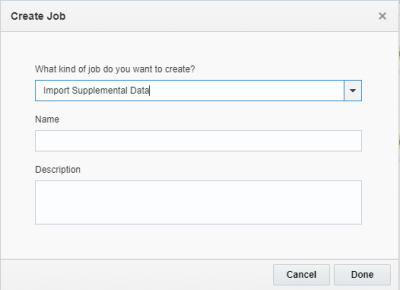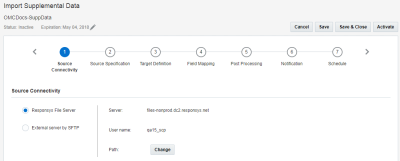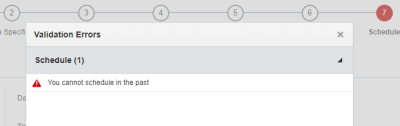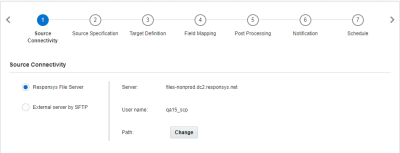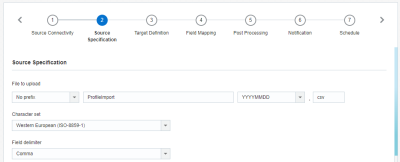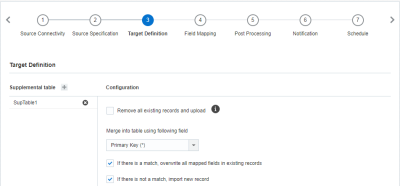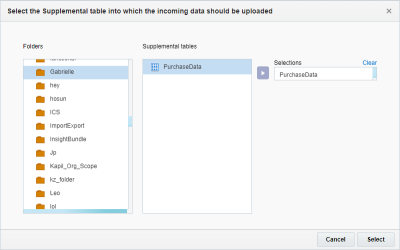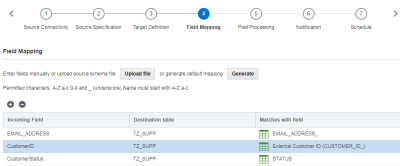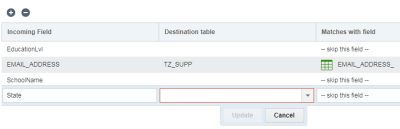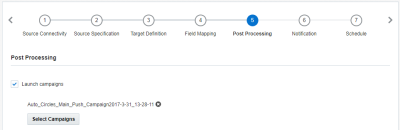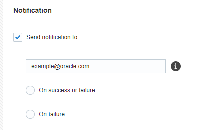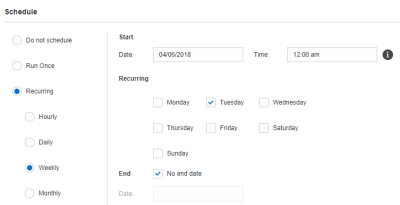Importación de datos suplementarios
Importante: este tema es para los usuarios de la última versión de Connect. Si su cuenta sigue usando Connect clásico, descargue la Guía del usuario de Connect clásico.
Puede utilizar Connect para importar registros a una tabla de datos suplementaria en Oracle Responsys.
Después de la ejecución de una tarea de importación, el archivo de carga se archiva en el servidor. Si la tarea se realiza correctamente, se suprime el archivo de carga. Si se producen errores en la tarea, se suprime el archivo de carga en las circunstancias siguientes:
- El archivo está vacío.
- El archivo tiene problemas de datos como, por ejemplo, un formato de datos no válido.
- El archivo de carga y el de recuento tienen un número diferente de registros.
Para crear un trabajo de importación de datos suplementarios:
- Haga clic en
 Datos en la barra de navegación lateral y seleccione Connect.
Datos en la barra de navegación lateral y seleccione Connect. - Haga clic en Crear trabajo en la página de gestión de Connect.
- Seleccione Importar datos suplementarios de la lista desplegable y proporcione un nombre y una descripción para el trabajo de importación.
Un nombre de trabajo no pueden tener una longitud superior a los 100 caracteres y solo puede incluir los siguientes caracteres: A-Z a-z 0-9 espacio ! - = @ _ [ ] { }
- Haga clic en Listo.
Se abre el asistente de Connect. Puede completar los pasos en cualquier orden y guardar los cambios y continuar más adelante.
- Complete los siguientes pasos:
- Cuando haya configurado todos los pasos, haga clic en Guardar. Para guardar y activar el trabajo, haga clic en Activar.
Importante: para poder guardar o activar el trabajo, debe establecer una fecha de caducidad o configurar el trabajo para que no caduque nunca. Para establecer una fecha de caducidad, haga clic en Editar![]() junto a Caducidad. Cuando el trabajo caduca, se elimina y no se puede recuperar. Obtenga más información sobre la gestión de la fecha de caducidad.
junto a Caducidad. Cuando el trabajo caduca, se elimina y no se puede recuperar. Obtenga más información sobre la gestión de la fecha de caducidad.
Cuando haya terminado:
- Cuando haya guardado el trabajo, puede utilizar la página de gestión de Connect para gestionarla. Obtenga más información sobre la gestión de trabajos.
- Cuando haya guardado el trabajo, Connect puede devolver errores. Haga clic en Mostrar errores para revisar los errores y acceder rápidamente a la página que se necesita corregir. Debe resolver todos los errores antes de activar el trabajo.
Paso 1: Conectividad de origen
En este paso, proporcione las especificaciones del servidor de archivos para recuperar el archivo de origen.
Seleccione una de las siguientes opciones:
- Servidor de archivos de Responsys: los trabajos de Connect pueden importar datos a través del servidor de archivos de cuentas de protocolo de copia segura (SCP) de Responsys. Esta cuenta incluye tres directorios para cargar, descargar y archivar.
Importante: si aún no se ha establecido, el soporte de Oracle Responsys y su propio equipo de TI deberán colaborar para generar un par de claves pública/privada SSH-2. Esto le garantiza un acceso seguro a su cuenta SCP a través de un cliente SSH/SCP. También puede crear directorios propios con un cliente SSH (shell seguro).
- Si selecciona esta opción, haga clic en Cambiar para especificar el directorio en el que están situados los archivos.
- Servidor externo por SFTP: si selecciona esta opción, proporcione la siguiente información:
- Nombre del host: seleccione el nombre del host de la lista desplegable.
- Ruta de directorio: introduzca el nombre de la ruta del directorio asociado.
- Nombre de usuario: introduzca el nombre de usuario para acceder a la conexión SFTP.
- Autenticación: según la forma en la que esté configurado el servidor, seleccione Contraseña o Clave.
Si este es el primer trabajo en el que utiliza la autorización de claves, haga clic en Acceder a información de clave o generarla e introduzca la dirección de correo electrónico para recibir la clave pública y las instrucciones para agregar la clave a su cuenta SFTP. Después de instalar la clave pública, haga clic en Probar conexión para confirmar que la configuración de SFTP es válida.
Sugerencia: para obtener más información sobre la autenticación de claves, consulte Selección, importación o generación de claves públicas.
Paso 2: Especificación de origen
En este paso proporcionará información sobre el archivo que se va a importar.
- Archivo para cargar: nombre completo y extensión del archivo que se va a importar. Puede agregar la fecha de creación del archivo como prefijo o sufijo.
- Juego de caracteres: juego de caracteres del archivo. Si el archivo contiene emojis, tendrá que seleccionar Unicode (UTF-8) como juego de caracteres.
- Delimitador de campo: delimitador que divide los campos (columnas) en el archivo.
- Carácter de enmarcado de campo: especifique si los valores y columnas están enmarcados entre comillas simples o dobles.
- Formato de fecha: seleccione el formato de fecha del archivo de importación. Para obtener más información sobre los formatos de fecha soportados, consulte Formatos de fecha soportados en Connect.
- La primera línea contiene los nombres de columna: seleccione esta casilla de control si la primera línea del archivo contiene nombres de campo.
- El archivo está cifrado con una clave PGP/GPG: seleccione esta casilla de control si el archivo está cifrado con una clave y necesita descifrarse antes de la carga.
- El archivo está firmado con una clave PGP/GPG: seleccione esta casilla de control si el archivo está firmado con una clave.
- Archivo para confirmar el recuento de registros esperado: puede seleccionar esta casilla de control y especificar el archivo que se va a utilizar para comparar el recuento de registros con el número de registros importados. Por ejemplo, si el recuento de registros esperado en este archivo es de 300, pero el archivo importado solo contiene 100 registros, se notificará un error de transferencia y se abandonará el proceso de carga
Paso 3: Definición de destino
En este paso puede seleccionar la tabla de datos suplementaria en la que desee importar los datos.
Nota: también deberá seleccionar las tablas de destino al asignar los campos en el paso 4.
Para agregar una definición de destino:
- En el paso Definición de destino, haga clic en Agregar + y seleccione la tabla de datos suplementaria en la que desea importar los datos.
- En la sección Configuración, especifique las siguientes opciones:
- Eliminar todos los registros existentes y cargar: seleccione esta casilla de control para reemplazar los registros existentes por los nuevos registros cargados.
- Fusionar en tabla con el siguiente campo: si no está eliminando todos los registros existentes, seleccione este campo para fusionar nuevo registros con registros existentes.
- Si existe una coincidencia, sobrescribir todos los campos asignados en registros existentes: seleccione esta casilla de control para reemplazar los registros existentes por nuevos datos cuando exista una coincidencia de registro. Si no selecciona esta casilla de control, el registro entrante se ignorará.
- Si no existe coincidencia, importar nuevo registro: seleccione esta casilla de control para importar registros si no existen coincidencias. Si no selecciona esta casilla de control, el registro entrante se ignorará.
Paso 4: Asignación de campos
En este paso, asignará columnas del archivo de origen a campos de la tabla de destino. La asignación de campos especifica los campos de origen que corresponden con los campos de destino.
Puede asignar de forma manual los campos, utilizar un archivo de carga para la asignación o generar de modo automático la asignación de campos.
Tenga en cuenta lo siguiente:
- Los nombres de campos largos se cortan en los 30 caracteres.
- Los nombres de campo deben empezar por una letra o un número y solo pueden contener letras, dígitos o guiones bajos (_).
- Una vez creados, los nombres de campos no distinguen entre mayúsculas y minúsculas, pero se convierten posteriormente a mayúsculas.
- Si algún cambio provoca nombres de campos duplicados, deberá cambiarles el nombre de forma manual.
- Todos los nombres de campos del sistema (definidos y reservados por Oracle Responsys) finalizan con un carácter de guión bajo, por ejemplo, EMAIL_ADDRESS_. Como mejor práctica: los nombres de campos cargados no deben finalizar con un carácter de guión bajo; están reservados para campos del sistema.
- Siempre que sea posible, establezca la coincidencia de los campos entrantes con nombres similares con los campos de lista existentes; por ejemplo, establezca la coincidencia de CUST_ID con CUSTOMER_ID_.
Para obtener más información sobre los requisitos de nombre de campo y tipo de datos, consulte Tipos de datos y nombres de campos.
Para cargar un archivo de asignación:
- En el paso Asignación de campos, haga clic en Cargar archivo.
- Seleccione el archivo de asignación y complete los detalles.
- Los campos están delimitados por: seleccione el delimitador, en general un tabulador o una coma, que divide las columnas en el archivo.
- Los campos están enmarcados por: especifique si los valores y las columnas de texto están enmarcados por comillas simples o dobles.
- La primera línea contiene los nombres de columna: marque la casilla de control si la primera línea contiene nombres de campo.
Para asignar campos:
- En el paso Asignación de campos, haga clic en Agregar +.
- Asegúrese de que también selecciona la tabla de destino para dicho campo.
- Especifique el campo entrante y el campo con el que coincide. Si no desea asignar un campo, seleccione omitir este campo.
- Haga clic en Actualizar.
Paso 5: Posprocesamiento
En este paso, puede lanzar campañas después de ejecutar un trabajo correctamente. Puede seleccionar hasta 40 campañas.
Para recibir notificaciones sobre los progresos de los lanzamientos de las campañas, al configurar cada campaña, asegúrese de especificar una o varias direcciones de correo electrónico para recibir notificaciones.
Paso 6: Notificación
En este paso, configure notificaciones de correo electrónico para el trabajo. Puede enviar notificaciones después de que un trabajo haya fallado o se haya ejecutado correctamente.
Paso 7: Programación
En este paso va a programar el trabajo. El trabajo se puede ejecutar en una fecha y hora predefinidas o en un programa recurrente. Para ejecutar el trabajo bajo demanda, utilice la opción No programar.
Importante: para garantizar que los años bisiestos y los meses con 31 días no provocan problemas, no puede programar una ejecución mensual recurrente el día 29, 30 o 31 de un mes. Puede programar el trabajo para que se ejecute un día de la semana que sea el último de mes; por ejemplo, el último viernes de mes.
Al configurar la hora de inicio de un trabajo, seleccione uno de los cuatro intervalos de la hora: 0-14, 15-29, 30-44, 45-59. Para cada tarea programada, el sistema elige un minuto aleatorio (por ejemplo, 12 en el segmento 0-14). De esta forma se distribuyen las horas de inicio de las tareas de manera más uniforme.
El trabajo empezará a horas aleatorias dentro del intervalo elegido. Si intenta configurar una nueva tarea en un intervalo que se superpone con la hora actual, puede que se emita un mensaje de error que indica que la hora seleccionada está en el pasado. Por lo tanto, como mejor práctica, seleccione el intervalo que está después del intervalo actual.